MAYA打造真实火焰特效图文.docx
《MAYA打造真实火焰特效图文.docx》由会员分享,可在线阅读,更多相关《MAYA打造真实火焰特效图文.docx(12页珍藏版)》请在冰豆网上搜索。
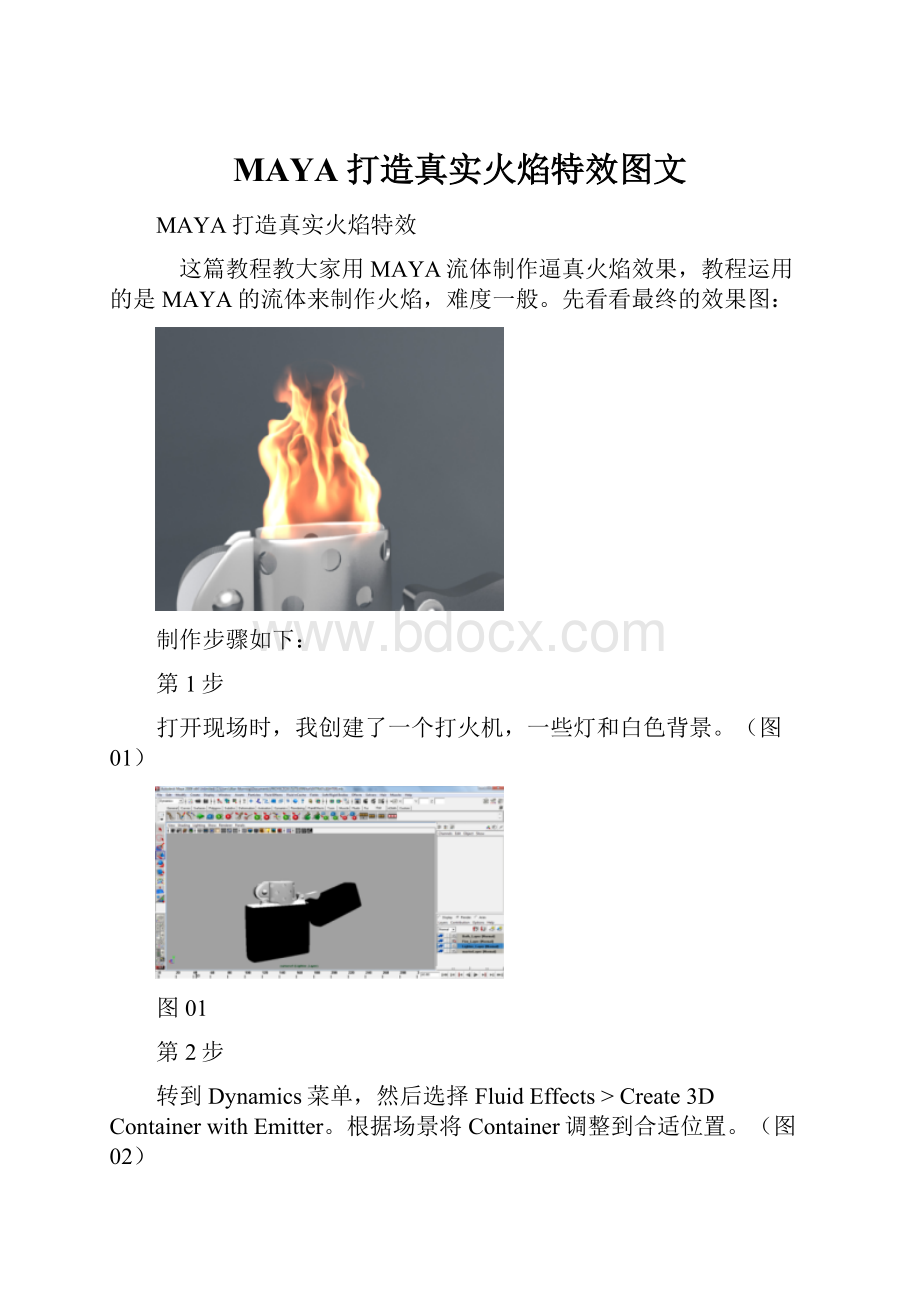
MAYA打造真实火焰特效图文
MAYA打造真实火焰特效
这篇教程教大家用MAYA流体制作逼真火焰效果,教程运用的是MAYA的流体来制作火焰,难度一般。
先看看最终的效果图:
制作步骤如下:
第1步
打开现场时,我创建了一个打火机,一些灯和白色背景。
(图01)
图01
第2步
转到Dynamics菜单,然后选择FluidEffects>Create3DContainerwithEmitter。
根据场景将Container调整到合适位置。
(图02)
图02
第3步
选择你刚刚创建的容器,然后转到它的属性,选择fluidShape2标签。
(图03)
图03
第4步
更改ContainerProperties和ContentsMethod选项的参数,如下图。
(图04)
Resolution:
10,10,10
BoundaryY:
Yside
Temperature:
选择DynamicGrid
Fuel:
选择DynamicGrid
图04
第5步
只选择发射器进行移动。
(图05)
图05
第6步
增加帧数。
播放一次,知道出现火焰效果。
(图06)
图06
第7步
选择容器,并选择fluidEmitter1属性,更改以下选项:
(图07)
FluidAttributes:
将Heat/Voxel/Sec设置2.000;将Fuel/Voxel/Sec设置4.000
FluidEmissionTurbulence:
将Turbulence设置1.150
图07
第8步
调整fluidShape2属性,并更改以下选项:
(图08)
Density:
将Buoyancy设置9.000;将Dissipation设置0.182
图08
第9步
fluidShape2属性改变了ContentsDetails中的下列选项:
(图09)
Velocity:
Swirl=10.000
Turbulence:
Strength=0.010
Temperature:
TemperatureScale=1.930;Buoyancy=9.000
图09
第10步
如果播放你应该看火到达容器顶部的效果非常不理想,为了解决这个问题,你需要增加容器的大小。
(图10)
图10
第11步
选择FluidEffects>ExtendFluid,打开该工具的设置,然后更改ExtendYby的数值到2,点击ApplyandClose。
(图11)
图11
第12步
现在火焰具有更大的移动空间。
(图12)
图12
第13步
选择容器,并选择fluidShape2属性,更改以下选项:
(图13)
Fuel:
FuelScale=1.960;ReactionSpeed=0.970
图13
第14步
向下滚动,展开Shading属性,更改以下选项:
(图14)
Shading:
Transparency=白色灰色;DropoffShape=Sphere;EdgeDropoff=0.440
Color:
Selectedcolo=黑色
图14
第15步
展开Incandescence属性,更改属性如下图。
(图15)
图15
第16步
修改以下选项:
(图16)
Incandescence:
IncandescenceInput选择Temperature;InputBias=0.387
Opacity:
:
Interpolation选择Spline;OpacityInput选择Density;InputBias=0.315
图16
第17步
播放时间线,你会得到很好的效果。
(图17)
图17
第18步
渲染看一下,火焰现在看起来非常不错了。
(图18)
图18
第19步
如果你想要修改火焰的强度,选择fluidShape2属性,在Incandescence属性部分,更改InputBias的数值。
(图19)
图19
第20步
我用MentalRay渲染火焰,修改RenderSettings菜单,在窗口的顶部,修改RenderUsing为MayaSoftware。
(图20)
图20
第21步
现在你的渲染结果虽然很漂亮,但场景里除了火焰,其他的部分都消失了。
(图21)
图21
第22步
最后,打开属性的容器,你可以使用Maya内设的预制。
(图22)
图22
第23步
下图是使用了thickcloudPuff预设。
(图23)
图23
最终效果预览:
(图24)
图24